作者:Selena Komez更新于 2023 年 12 月 18 日
[总结]:当您意外删除或丢失照片时,请不要担心,此页面向您推荐最佳的照片恢复,iPhone照片恢复和Android照片恢复,以恢复来自iPhone,Android Samsung,Windows计算机, MacBook,数码相机,存储卡,USB闪存盘等
通过本文,您可能会知道如何从iPhone,Android手机,PC和Mac计算机恢复已删除/丢失的照片以及任何其他数据。 分别使用最佳的iPhone照片恢复,Android照片恢复以及Windows和Mac的照片恢复,您可以轻松地从设备上永久删除,删除,擦除,格式化照片和数据。
有些朋友可能会使用他们的iPhone或Android手机拍摄许多珍贵的照片,如果手机因大尺寸照片和其他文件而耗尽存储空间,您可能会删除一些不太重要的照片,视频和应用以释放更多空间,有时您可能会意外删除一些重要的照片。
问题:
如何从iPhone恢复已删除的照片
“我不小心删了一些iPhone照片包括需要一个,更糟糕的是,我删除了“最近删除的专辑”中所有已删除的项目,我想知道我是否还有机会从iPhone XS Max恢复已经删除的图片?=
如何从三星手机恢复已删除的图片?
“由于恢复出厂设置,我在Galaxy S7上的所有照片都丢失了,如何在恢复出厂设置后从Galaxy S7中恢复丢失的照片? 我试图找到一个免费的照片恢复工具,以从Samsung Galaxy S7 edge恢复丢失的照片,但是失败了。 任何专业的Android照片恢复软件都可以帮助我在Samsung S7上检索丢失和删除的照片吗?=
如何在MacBook Pro上恢复已删除的照片?
“我使用MacBook Pro超过3年,我经常将我的手机照片从iPhone备份到我的MacBook Pro。 让我生气的是我哥哥昨天不小心删掉了一些重要的照片。 但是我在备份到电脑后删除了我iPhone上的那些照片,我想知道是否有可能在Mac上恢复已删除的照片?=
如何从USB闪存盘恢复格式化/丢失的照片?
“救命! 由于未知错误,我的USB闪存驱动器已格式化,并且USB闪存驱动器中存储了数百张重要的照片,视频和文档。 在Windows 10上从USB记忆棒恢复格式化的照片,视频和其他文件的可能方法是什么? 我在等你的好建议。=
别担心! 此页面介绍了从iPhone / Android / PC / Mac恢复永久删除,删除,擦除照片的另一种方法,请根据您的设备选择有效的照片恢复软件。
iPhone照片恢复 是一款功能强大的软件,可以帮助您从iPhone恢复已删除或丢失的照片,因为数据丢失情况,例如意外删除,恢复出厂设置,ROM闪存,软件更新,iOS系统更新,病毒攻击等。它还可以恢复邮件,通话记录,备注,联系人和其他类型的文件。 大多数Apple设备都兼容iPhone数据恢复,包括iPhone XS Max,iPhone XS,iPhone XR,iPhone X,iPhone 8 / 8 Plus,iPhone 7 / 7 Plus,iPhone 6 / 6S(Plus),iPad,iPod基础iOS 12,iOS 11,iOS 10等。
iPhone照片恢复的主要特点
–从iOS设备恢复超过19种数据类型。
–从iPhone,iTunes和iCloud恢复照片。
–从iPhone / iPad / iPod恢复已删除的照片,联系人,短信,便笺等。
–轻松备份和还原iPhone / iPad / iPod touch上的数据,而iTunes和iCloud无法做到。
–如果您的iPhone卡在Apple徽标,恢复模式或黑屏死机中,请修复iPhone。
我们来举例说明使用iPhone Photo Recovery从iPhone XS逐步恢复已删除的照片。
步骤1:运行iPhone数据恢复并选择恢复模式
在PC或Mac上下载,安装和启动iPhone Photo Recovery软件后,单击“iPhone数据恢复“功能。

步骤2。 将iPhone XS连接到计算机
如果您尚未从iTunes或iCloud备份照片,则应选择第一种模式“从iOS设备恢复”即可直接在iPhone上扫描并恢复已删除的图片。 您需要使用USB电缆将iPhone XS连接到计算机。

Tips:此恢复模式可帮助您直接扫描iPhone以查找丢失的数据,包括照片,视频,联系人,短信,WhatsApp消息等。
步骤3。 从iPhone XS扫描丢失的照片
单击“开始扫描”按钮继续。几分钟后,窗口将显示您要恢复的数据类型。 如果您只想从iPhone恢复已删除/丢失的照片,请仅选择“相机胶卷”,“照片流”,“照片库”或“应用照片”项目,然后单击“扫描”按钮继续扫描设备。

程序扫描设备时请勿使用iPhone,这将需要几分钟的时间来完成。
步骤4。 直接在iPhone XS上恢复已删除的照片
从设备扫描丢失的照片后,您可以选择需要从程序中恢复的照片。 在左侧,您可以单击与照片相关的类别,例如“图片库”选项,然后窗口仅显示已删除的项目,您也可以选择全部显示,然后通过选中复选框来选择特定的照片。

Tips:几分钟后,所有数据将以组的形式列出。 如果您只想取回丢失的照片,请单击“仅显示已删除的项目”按钮。
最后一步是点击“恢复”按钮可从iPhone XS检索已删除的照片,所有需要的丢失照片将保存到您的计算机上,请等待几分钟。
现在您可以从计算机中找到所有丢失的照片,如果您需要将检索到的照片传输到iPhone XS,可以使用此功能 iPhone转移 工具或 移动同步,两者都可以帮助您轻松管理和传输计算机上的iPhone文件
Android照片恢复 是一款专业的Android数据恢复软件,可从Android Phone(例如三星,HTC,LG,索尼,Google Pixel,华为,摩托罗拉,中兴)以及更多智能手机和平板电脑中恢复已删除或丢失的照片。 如果您的珍贵照片已被删除。 不用担心您可以使用Android Photo Recovery找回由于任何意外而丢失的照片,例如误删除照片或格式化Android手机而无需任何备份。 此外,功能强大的Android数据恢复软件还支持从Android恢复已删除/丢失的联系人,短信,通话记录,视频,WhatsApp消息等,它在大多数市场上的Android手机中均能正常工作。
另外的, 破碎的Android照片恢复 功能是此Android数据恢复软件的功能之一,您可以使用此功能强大的损坏的Android数据恢复和修复功能将固定,崩溃,冻结或锁定的Samsung手机修复为正常状态,并从损坏的Samsung Galaxy手机中提取数据以进行备份Windows计算机。 目前,Broken Android数据提取功能支持Samsung Galaxy S6 / S5 / S4,Samsung Galaxy Note 5 / Note 4 / Note 3等。如果您想知道如何恢复短信,联系人,通话记录,WhatsApp,照片,等从坏掉的电话。
请转到: 如何从破碎/死亡的三星手机恢复数据




我们以三星Galaxy S7 / S8 / S9等恢复删除照片为例。
步骤1。 运行Android Photo Recovery软件并将Samsung连接到PC / Mac
要在三星手机上恢复已删除的照片,您必须下载Android数据恢复软件并启动它! 从窗口开始,有3种模式供您选择。 如果您在三星Galaxy S8上恢复丢失的照片,请选择“Android的数据恢复“ 选项。 如果您要修复内置的Android设备并从损坏的三星手机中恢复已删除的数据,请选择“ Android数据提取损坏”。

之后,您应该使用USB线将Samsung Galaxy S8与计算机连接。

步骤2。 在Samsung手机上启用USB调试
当您连接三星手机时,程序将提示您在三星手机上启用USB调试模式。 请按照步骤打开USB调试模式:
1)对于Android 2.3或更早版本:输入“设置” –单击“应用程序” –单击“开发” –选中“ USB调试”。
2)对于Android 3.0至4.1:输入“设置” –单击“开发人员选项” –选中“ USB调试”。
3)对于Android 4.2或更高版本:输入“设置” –单击“关于手机” –轻按“内部版本号”多次,直到出现注释“您处于开发人员模式” –返回“设置” –单击“开发人员选项” –检查“ USB调试”。

如果您之前已完成此操作,请跳至此步骤。
如果失败,请访问文章: 如何在Android上启用USB调试.
Tips:如果屏幕破裂,您无法触摸它,请尝试另一种模式-步骤1中的“ Android数据提取失败”。
步骤3。 选择要在设备上扫描的丢失照片
USB调试模式完成后,将要求您选择要恢复的文件类型。 如果您只想恢复已删除的照片,请选择“展示墙“和”图片库准备扫描丢失的照片。
然后,单击“下一步”按钮继续。

然后,请允许该程序在Samsung Android手机上分析和扫描数据,您需要再次回到手机以接受并点击“让”按钮可让程序在LG手机上扫描手机,以查找丢失的消息,联系人,照片和视频。

步骤4。 深度扫描设备的高级根
在此步骤中,程序将弹出一个新窗口,如果要深度扫描设备以查找所有丢失和删除的文件,则需要先将Samsung Android手机设为root。
要根您的三星手机,请点击“高级Root”按钮,我们将把您带到一个有用的Android Root工具– KingoRoot。 然后,在您的计算机上安装Android Root应用程序,并按照简单指南获取手机的root权限。
你也可以使用我们的 Android工具包–根目录 用于在Windows计算机上植入Android手机的工具。

Tips:阅读文章 如何使用KingoRoot root和Unroot Android设备.
步骤5。 开始分析和扫描手机中的数据
一旦生根,该软件将彻底扫描您的手机以查找丢失的照片。 这需要几分钟,请耐心等待。

步骤6:从三星Galaxy手机恢复已删除的照片
扫描手机中丢失的照片后,将显示如下所示的新窗口,它会在窗口中显示所选文件类型的结果列表,您可以查看所有已删除/丢失的图像以及扫描现有图片。 如果要恢复已删除的照片,请打开显示已删除的项目。 现在,您可以从右侧窗格中选择丢失的照片。

选择丢失的照片并恢复后,点击“恢复“ 继续。
在恢复之前,程序可能会询问您要将照片保存在计算机上的路径,您应该确保要使用的路径。 然后,点击“恢复”按钮再次开始从您的Samsung Galaxy手机中检索已删除的照片。
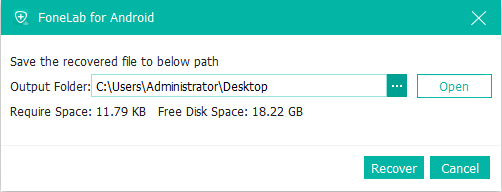
做得好! 您已从三星手机中检索到所有已删除或丢失的照片,请下载适用于Mac的Android Photo Recovery或Android Data Recovery,并尝试从Android设备中检索照片。
步骤7。 将检索文件备份传输到设备
仅适用于6详细步骤! 所有已删除的照片都已完全从您的三星Android手机中取回。 现在,您可以从计算机中查看丢失的照片。 如果要将检索到的文件传输回Android手机,可以使用此功能 Android转移 or Android的经理 将所有检索到的音频,照片,视频,联系人,文档(Word,Excel,PDF等)传输回手机以供查看或使用。
Tips:Android Transfer无法将通话记录和短信从PC传输到设备,但是您可以使用此Android Transfer&Manager工具轻松地将所有内容从Android备份到计算机。
不小心删除了计算机上的照片? 是否在Windows或Mac计算机上清空了回收站? 由于格式化,分区丢失,病毒攻击和系统崩溃导致照片丢失? 存储卡,数码相机,SD卡,USB闪存驱动器和其他外部存储设备上的照片已删除或丢失? 别担心,这些删除的照片不必永远消失,您仍然有机会将它们恢复原状。 但重要的是,请停止使用笔记本电脑或数码相机/存储卡在其上添加任何新数据,最好停止使用设备。 为什么? 一旦删除的文件将被覆盖,您将无法再恢复那些丢失的数据。 请使用专业的照片恢复软件尽快恢复所有丢失/删除的照片。
照片恢复 (Windows / Mac)是一款高效的数据恢复软件,旨在有效,安全,完整地从SD卡,存储卡,数码相机,Windows电脑硬盘和MacBook中恢复已删除的照片,视频,音频和其他文件。 借助这款功能强大的数据恢复软件,您可以轻松检索因意外删除,格式化,丢失分区,病毒攻击和系统崩溃而丢失或丢失的照片。
Photo Recovery for Windows支持Windows 10 / 8 / 7 / XP / Vista,Photo Recovery for Mac支持Mac OS 10.13,macOS 10.12,OS X 10.11,10.10,10.9,10.8,10.7,10.6。 请免费下载合适的版本,并尝试恢复丢失,丢失,删除和格式化的照片文件。
本教程将介绍如何使用Windows版本恢复笔记本电脑上已删除的照片。 如果您正在使用Mac,则可以获取Mac版本并按照类似步骤在Mac上检索已删除的照片。
步骤1.运行数据恢复,然后单击“删除文件恢复”模式
首先,请在您的计算机上免费下载,安装和启动Data Recovery软件,启动后,您会看到有8种恢复模式可以将数据恢复回来。 如果要从硬盘驱动器恢复已删除的照片,请选择“删除文件恢复”选项,此恢复模式可让您从笔记本电脑恢复已删除或丢失的照片。

Tips:如果要从回收站中恢复已删除的照片,请选择“回收站恢复”模式开始使用。
步骤2。 选择位置(硬盘驱动器)
在此步骤中,请选择以前存储已删除/丢失/格式化的照片的位置。 请选择一个硬盘驱动器,然后单击“开始”按钮以扫描设备。

步骤3。 开始扫描已删除的照片
现在,程序开始扫描笔记本电脑硬盘驱动器中的所有可恢复数据,第一次扫描将在1分钟内完成。 扫描过程完成后,如果找到所需照片,请逐一点击进行预览。 最后,点击“恢复“按钮让他们回来。

步骤4.使用“全方位恢复”模式再次进行深度扫描
以上是您扫描所有可恢复数据的简单扫描模式,此扫描模式速度快,节省时间,但不能完全扫描。
如果第一次扫描后找不到照片,则可以使用“全方位恢复”模式,它将深入扫描并搜索笔记本电脑硬盘驱动器中的更多文件。 虽然要花费更多的时间才能完成扫描过程。

步骤5。 预览并恢复已删除/丢失的照片文件
在深入扫描硬盘驱动器之后,该程序将为您显示所有可恢复的文件。 请预览您恢复的照片,然后点击“恢复”按钮将您的照片保存在其他位置。

注意:请将恢复的文件保存在其他位置,或将其保存在安全的硬盘驱动器上进行存储。 否则会再次造成数据丢失。
以上是使用Photo Recovery for Windows从笔记本电脑恢复已删除或丢失的照片的简单而有效的方法。 如果您想从Mac恢复已删除的照片,请免费下载Mac数据恢复软件并在Macbook上恢复已删除的照片。
1. Android工具包 –包含以下功能:
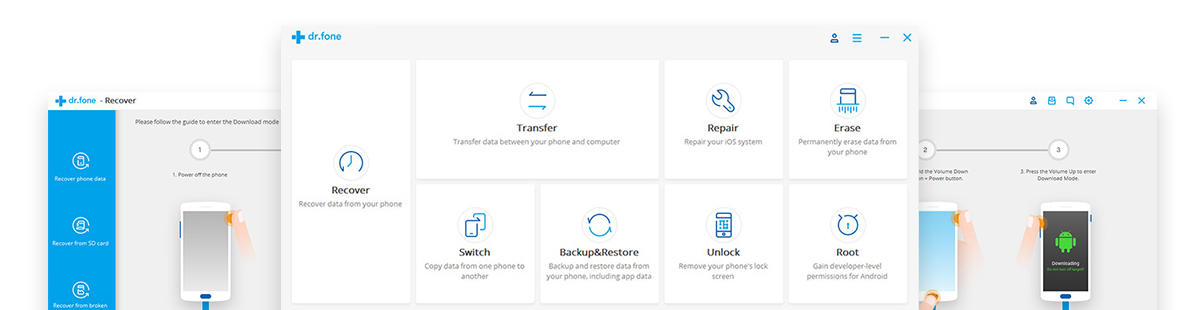
- Android数据恢复
直接从Android手机恢复已删除的文件,以及从Android SD卡和破坏的Android手机获取数据。
– Android传输和管理器
将联系人,短信,照片,音乐,视频等从Android转移到PC / iTunes,反之亦然。
– iOS和Android Switch
一键即可在任何iOS和Android设备之间移动联系人,短信,照片,音乐,视频和其他数据,例如Android到iOS,iOS到Andorid,Android到Android,iOS到iOS等等。
– Android数据备份和还原
安全有选择地备份您的Android数据,并将数据从备份文件恢复到Android设备,或将备份文件恢复到PC / Mac计算机。
– Android数据擦除
只需点击一下即可永久删除Android设备上的所有内容,在销售,捐赠或丢弃您的手机之前完全保护您的隐私。
– Android解锁
从三星手机或LG手机上取下锁屏(图案,PIN,密码和指纹。),完全没有数据丢失。
阅读详细指南: 从Android恢复已删除的照片文件 通过Android Toolkit –数据恢复
2. iOS工具包 –包含以下功能:
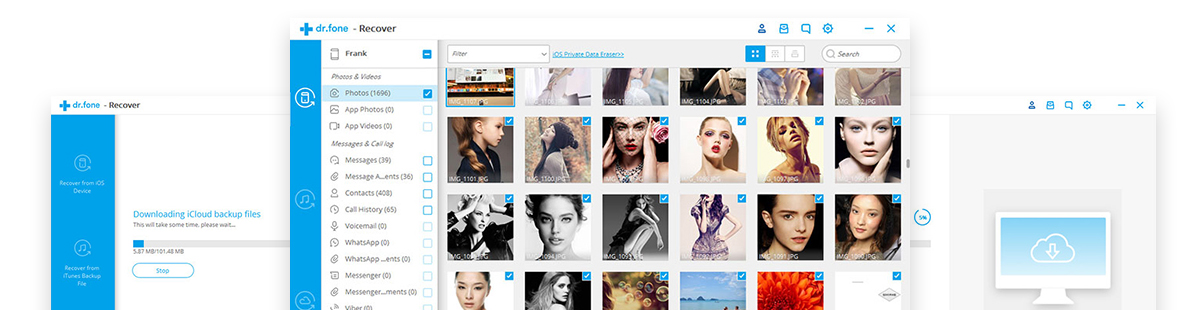
– iOS数据恢复
从iPhone / iPad / iPod设备恢复已删除的照片,联系人,短信,便笺,通话记录和应用程序数据,如Kik,Viber,WhatsApp,以及从iTunes / iCloud备份文件中恢复丢失的数据。
– iOS数据传输
轻松管理计算机上的iPhone / iPad / iPod文件,还支持在iOS设备和PC / iTunes之间传输联系人,短信,照片,音乐,视频等。
– iOS和Android Switch
在iPhone / iPad / iPod或Android设备之间复制数据,包括联系人,消息,照片等。
– iOS数据备份和还原
轻松备份iPhone / iPad / iPod数据上的数据并有选择地将备份文件恢复到任何设备,它还支持备份和恢复WhatsApp数据并将iOS WhatsApp消息传输到iOS或Android设备。
– iOS数据橡皮擦
永久删除iPhone,iPad或iPod touch设备上的数据,以便在销售设备后安全地保护您的隐私数据。
– iOS解锁
当您忘记设备上的密码时,从iPhone和iPad解锁屏幕密码。
– iOS维修
修复iPhone / iPad / iPod卡在恢复模式,白色Apple徽标,黑屏,启动时循环等问题。完全没有数据丢失。
– iOS恢复社交应用
备份和还原您的应用程序的聊天记录和附件,可以备份的应用程序数据是:WhatsApp,Wechat,LINE,Kik,Viber。 它还支持将WhatsApp消息从iOS传输到iOS / Android。
阅读详细指南: 从iPhone恢复已删除的照片 通过iOS Toolkit –数据恢复
3. iPhone数据恢复 –包含以下功能:
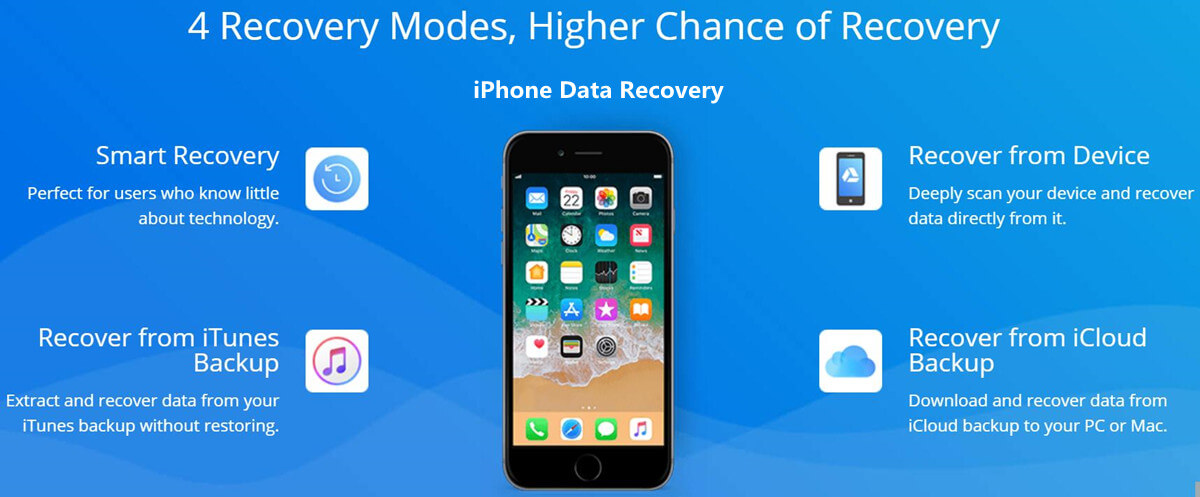
–直接从iPhone恢复丢失或删除的数据,无需备份
–从iTunes备份或iCloud备份还原丢失的数据。
–通过智能恢复模式恢复iPhone数据。
–从iPhone和iPad恢复应用程序数据,包括WhatsApp,Viber,微信,Kik,Line
–从iOS设备恢复已删除和丢失的照片,短信,联系人,便笺,通话记录等。
–修复iOS系统:如果设备卡在白屏/黑屏/ Apple徽标/ DFU模式下,重新启动循环,iOS设备成块,冻结屏幕,无法开机等等,则将iPhone / iPad / iPod修复为正常状态。
–三种定影模式“标准更多”,“退出恢复模式”和“高级模式”。 修复各种iOS问题并将设备备份恢复到正常状态而不会丢失数据
–兼容最新的iOS版本和设备,包括iOS 12和iPhone XS(Max)
阅读详细指南: 从iPhone X / XS(Max)/ XR恢复已删除的照片 通过iPhone数据恢复

Android,iPhone,WinPhone,Nokia或BlackBerry之间的一键传输数据支持传输联系人,消息,照片,通话记录,音乐,视频和应用数据。

备份和恢复联系人,短信,照片,视频,WhatsApp,微信等的最佳iTunes替代方案。 从iOS设备,并将iTunes / iCloud备份还原到另一台设备。
还没有评论。 说些什么...